Cómo bloquear un canal de YouTube
YouTube es el sitio web más visitado y el motor de búsqueda más popular después de Google. Con más de 500 horas de video cargadas cada minuto y más de mil millones de horas de contenido de video visto, es fácil ver por qué.
La cantidad de contenido es suficiente para abrumarte a la hora de buscar videos sobre tu tema de interés. YouTube lo ayuda a hacer esto al mostrar recomendaciones para ayudarlo a descubrir canales o videos que de otro modo podría perderse.
Sin embargo, puede ser molesto si hay un canal que no te interesa y sigue apareciendo.

Para los creadores de contenido que suben videos a YouTube todos los días, el desafío es evitar que los trolls interactúen con su canal.
Ya sea que esté en YouTube para ver videos de otras personas o para subir sus propios videos, puede resolver estos problemas bloqueando permanentemente los canales de YouTube.
Cómo bloquear un canal de YouTube
Es posible que se haya suscrito consciente o accidentalmente a un canal y ya no desee ver su contenido de video. En tales casos, puede bloquear el canal de YouTube cancelando la suscripción.
 Las 3 formas principales de evitar que los correos electrónicos de remitentes conocidos accedan a su carpeta de correo no deseado de Gmail
Las 3 formas principales de evitar que los correos electrónicos de remitentes conocidos accedan a su carpeta de correo no deseado de Gmail- Para cancelar la suscripción a un canal de YouTube, vaya a la página de inicio del canal y seleccione o toque Abonado.
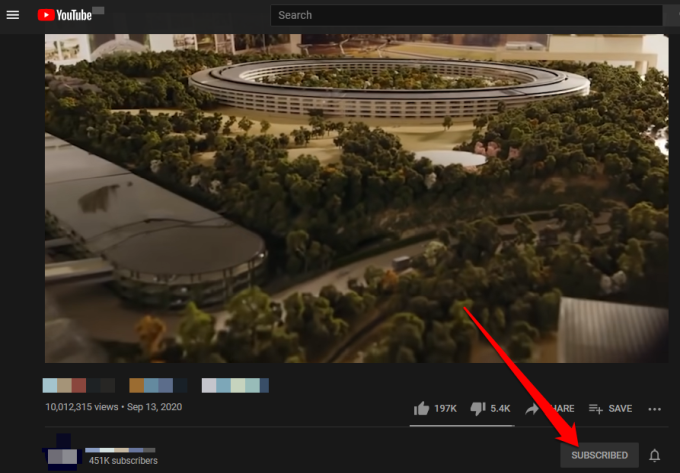
- Seleccione o presione darse de baja para confirmar su acción.
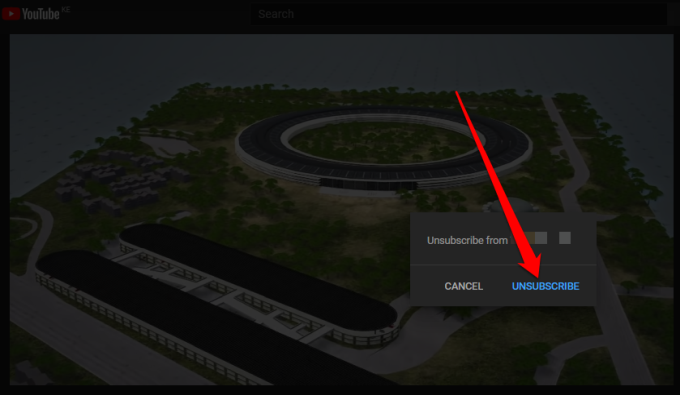
anotar: Una vez que canceles la suscripción a un canal de YouTube, tu suscripción finalizará y no recibirás ninguna notificación del canal en tu feed. Sin embargo, puede continuar recibiendo recomendaciones de videos del canal de vez en cuando, pero puede bloquearlas siguiendo los pasos de la siguiente sección.
Para bloquear videos de un canal específico que YouTube todavía te sugiere, bórralos permanentemente siguiendo estos pasos.
anotar: Los pasos a continuación son similares ya sea que esté usando una computadora o un dispositivo móvil.
- Para hacer esto, vaya a YouTube y presione el botón Elipse junto a Titulo del Video.
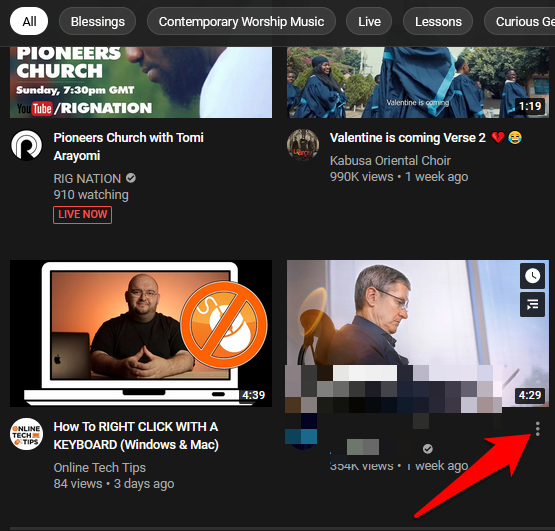
- Luego seleccione No interesado, no recomiendo el canal Dónde Reporte.
- si selecciona no interesadole está pidiendo a YouTube que deje de recomendarle el video y los videos relacionados, independientemente del canal del que provengan los videos.
- Si selecciona el no lo recomiendo canal opción, YouTube no mostrará ningún video sobre ningún tema en este canal. Esta opción es ideal cuando desea eliminar videos de una cuenta específica en su área de interés.
- O Reporte La opción es útil cuando te encuentras con un video que es peligroso, ofensivo o engañoso y quieres que YouTube lo sepa. Si elige esta opción, YouTube ya no mostrará el video y le informará que deben investigarlo y posiblemente eliminarlo de la plataforma.
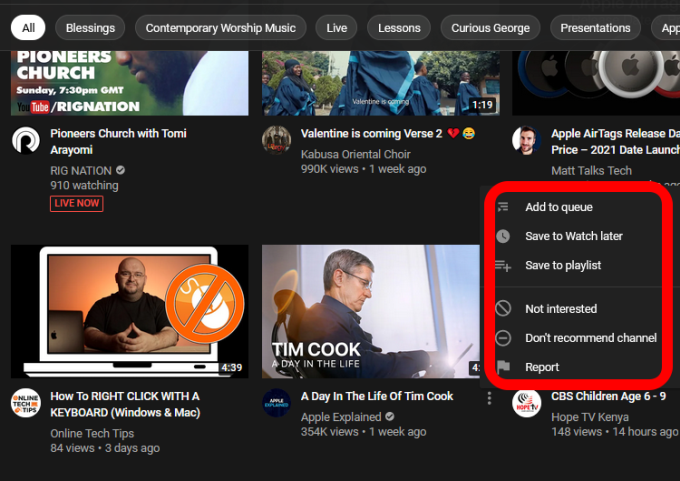
Si es padre y desea evitar que sus hijos reciban o vean contenido inapropiado, puede bloquear un canal de YouTube o usar el modo restringido.
El modo restringido le permite filtrar contenido potencialmente para adultos y/o inapropiado que preferiría no ver o que otras personas en su dispositivo podrían ver. Puede habilitar el modo restringido seleccionando o tocando su foto de perfil, seleccionando modo restringido luego cambia a Sobre.

Hay otras alternativas de YouTube para niños, que incluyen youtube para niños, ABCRatón y brote en línea, todo con videos gratis para niños. YouTube Kids, en particular, filtra todo el contenido y solo permite contenido seguro, evitando cualquier tipo de ciberacoso o problemas con los comentarios en la plataforma.
Lee También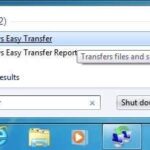 Transfiere archivos de Windows XP, Vista, 7 u 8 a Windows 10 usando Windows Easy Transfer
Transfiere archivos de Windows XP, Vista, 7 u 8 a Windows 10 usando Windows Easy TransferCómo bloquear un canal en YouTube Kids
YouTube Kids es un servicio de video dedicado con todo el contenido organizado y diseñado para niños. La plataforma ofrece videos familiares, educativos y divertidos con imágenes de gran colorido e íconos de diferentes canales en torno al gusto de los niños.
Además, YouTube Kids filtra todo el contenido y las ofertas control parental características para que pueda monitorear lo que su hijo está viendo y evitar comentarios o problemas relacionados con el ciberacoso.
Si no está seguro acerca de un determinado canal y qué tipo de contenido le ofrece a su hijo, puede bloquear canales o videos de YouTube y su hijo no los volverá a ver cuando inicie sesión en YouTube Kids.
Cómo bloquear un canal en YouTube Kids
Puede bloquear un canal de YouTube Kids desde la página de visualización del canal.
- Para hacer esto, vaya a la página de lectura y presione Luego (tres puntos) en la esquina superior derecha del video.
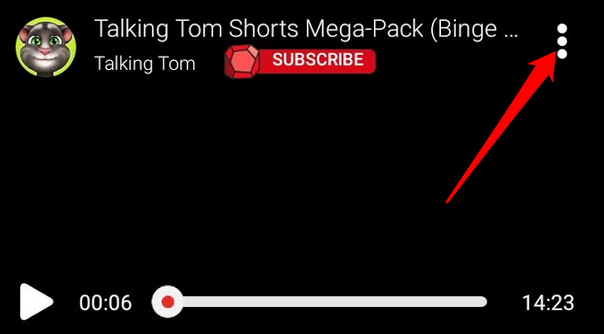
- entonces presione Bloquear.
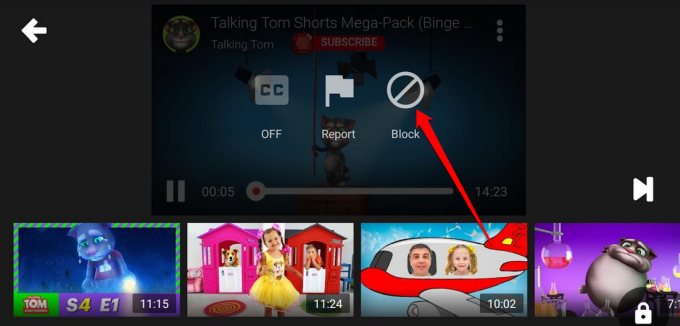
- Seleccione Bloquea toda la cadena en el cuadro de diálogo que aparece para bloquear el canal asociado al video y presione Bloquear.
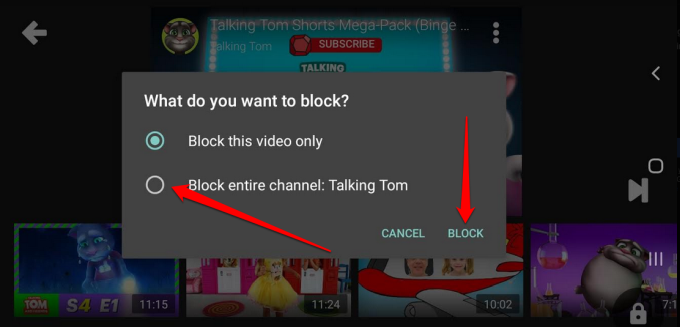
- entra tu contraseña personalizada o completa la suma en tu pantalla.

anotar: Si desea desbloquear el canal de YouTube que acaba de bloquear, vuelva a iniciar sesión en la aplicación, vaya a Definiciones (ícono de engranaje) y presiona desbloquear videos > si, desbloquear. Si está utilizando la aplicación con Family Link, vaya a Configuración de Vínculo familiar y desbloquear videos.
Si no desea bloquear un canal completo en YouTube Kids, puede bloquear un video específico del canal.
Lee También CarPlay inalámbrico vale la pena
CarPlay inalámbrico vale la pena- Para hacer eso, iniciar sesión a la aplicación, presione Luego junto al video cuyo canal desea bloquear y seleccione bloquear este video.
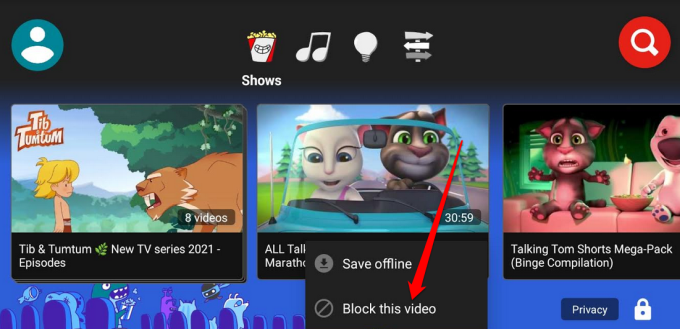
- entra tu contraseña personalizada o completa la suma en tu pantalla.
- obtendrás un notificación en una barra verde en la parte inferior de la pantalla que confirma que el canal ha sido bloqueado, junto con la opción de desbloquear si desea desbloquearlo de inmediato.
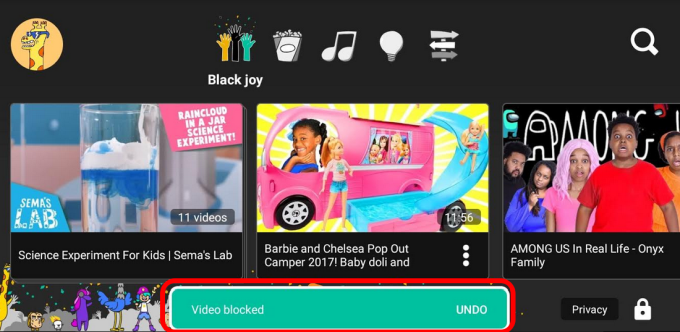
Cómo bloquear un canal de YouTube de los resultados de búsqueda
No existe un método directo de YouTube que pueda usar para bloquear un canal de YouTube de los resultados de búsqueda. En su lugar, puede usar una extensión de Chrome como bloqueador de canales hazlo por ti.
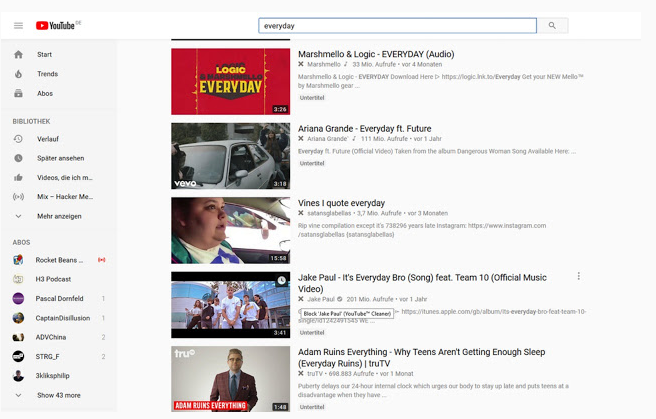
La extensión permite bloquear comentarios y videos de YouTube usando expresiones regulares y/o usuarios en listas negras. Puede usarlo para bloquear usuarios, separar videos o canales completos de los resultados de búsqueda y no recopilará sus datos de usuario.
Haz buen uso del botón de bloqueo de YouTube
Esperamos que esta guía le haya ayudado a bloquear un canal o video de YouTube en su dispositivo o navegador. Continúe y disfrute de su experiencia en YouTube sin las molestas recomendaciones de videos que aparecen de vez en cuando mientras navega por la plataforma.
¿Qué trucos usas para bloquear canales de YouTube? Comparte con nosotros en un comentario.
 Cómo utilizar varias paradas en Google Maps
Cómo utilizar varias paradas en Google MapsSi quieres conocer otros artículos parecidos a Cómo bloquear un canal de YouTube puedes visitar la categoría Informática.

TE PUEDE INTERESAR